Thật dễ dàng để thêm mới columns và hàng vào bảng tính Excel. Trong bài viết này, chúng tôi sẽ hướng dẫn bạn cách thêm cột (hoặc hàng) trong Microsoft Excel dành cho máy tính để bàn, web và thiết bị di động.
Nội dung bài viết
Cách thêm cột và hàng trong Excel cho máy tính để bàn
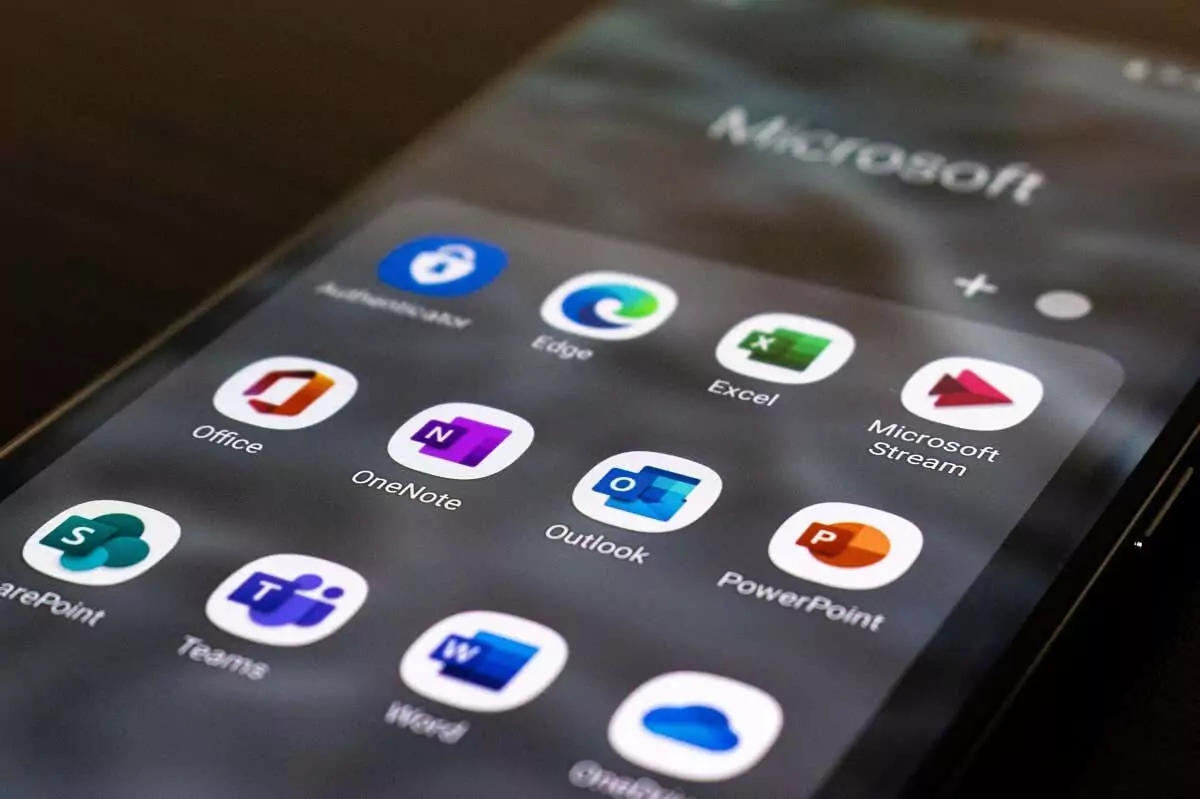
Ba phương pháp sau đây sẽ hoạt động cho cả phiên bản Microsoft Excel dành cho Windows và Mac.
Phương pháp 1: Sử dụng tab Home
Để chèn một cột hoặc hàng mới:
- Mở bảng tính Excel của bạn.
- Chọn Trang chủ chuyển hướng.
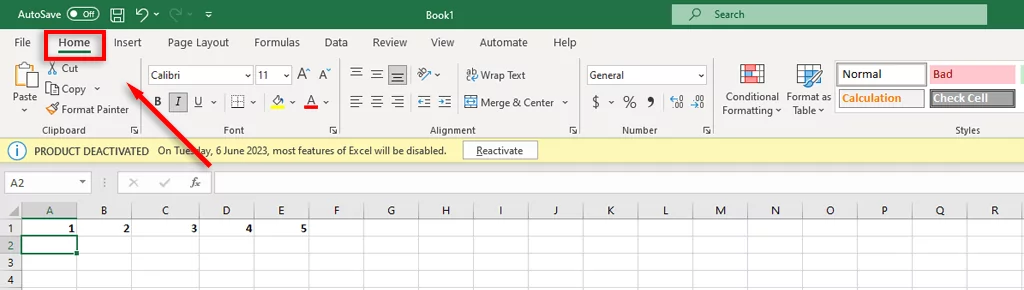
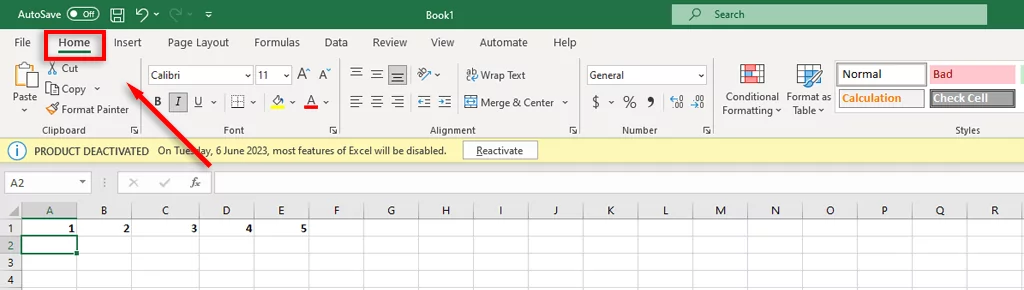
- Sử dụng con trỏ để chọn bất kỳ ô nào trong trang tính mà bạn muốn thêm cột hoặc hàng mới.
- bên trong Tế bào phần của Trang chủ tab, chọn Chèn.
- Trong menu thả xuống, chọn Chèn cột trang tính hoặc Chèn hàng trang tính. Điều này sẽ thêm một cột hoặc hàng mới vào ô đã chọn.
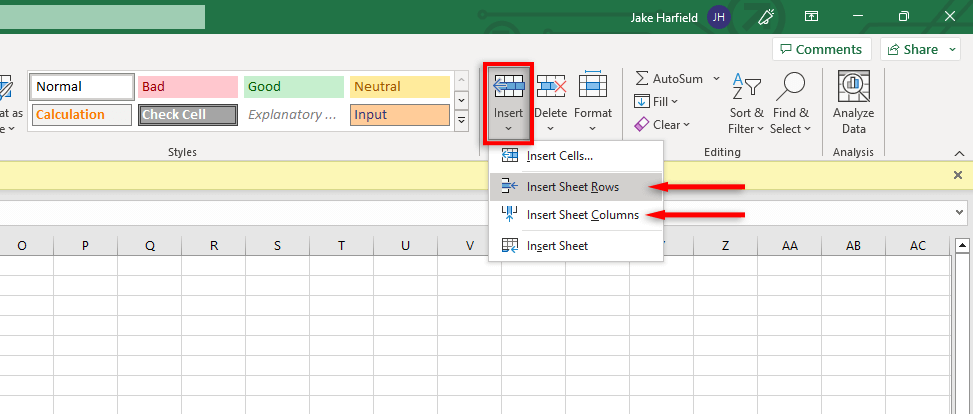
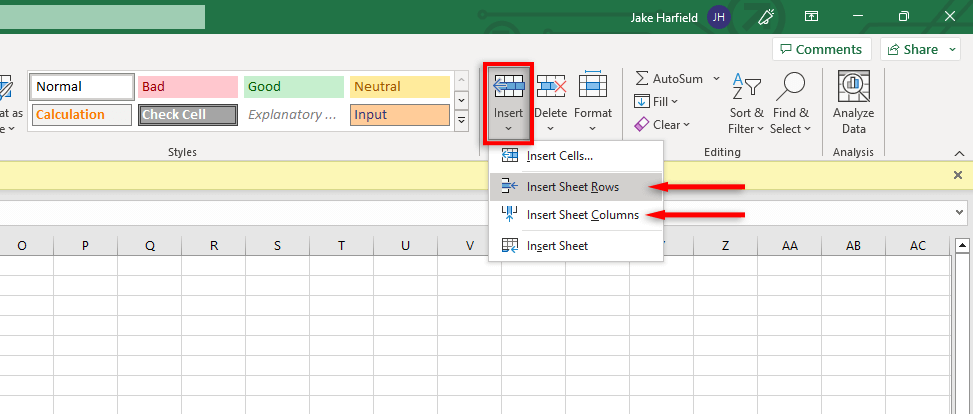
- Xóa columnslặp lại quá trình này và chọn Xóa bỏ thay vì Chèn.
Ghi chú: Khi bạn chọn một cột hoặc hàng đã áp dụng định dạng, định dạng đó sẽ áp dụng cho cột hoặc hàng mới mà bạn đã thêm. Nếu bạn không muốn điều này xảy ra, hãy chọn Tùy chọn chènsau đó chọn Xóa định dạng.
Cách 2: Nhấp chuột phải
Một phương pháp khác là nhấp chuột phải vào ô mà bạn muốn chèn hàng hoặc cột mới.
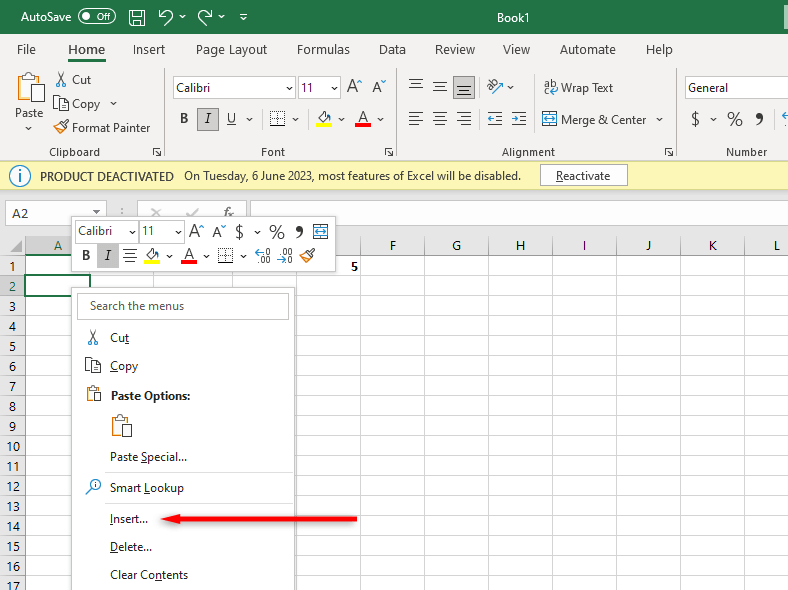
Sau đó, chọn Chèn… và chọn một trong hai Toàn bộ hàng hoặc Toàn bộ cột.
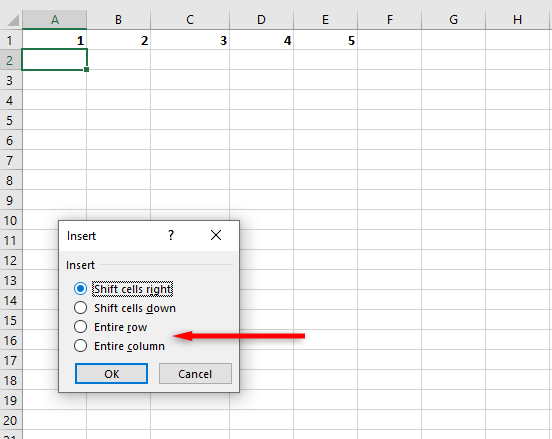
Cách 3: Sử dụng phím tắt
Cách nhanh nhất để thêm columns và hàng trong Excel là sử dụng phím tắt có sẵn. Để thêm một cột, hãy nhấp vào chữ cái cột để chọn toàn bộ cột. Điều này được gọi là tiêu đề cột. Sau đó nhấn Điều khiển + Sự thay đổi + + để thêm một cột mới.
Ví dụ: nếu cột bạn chọn là Cột A, cột được chèn của bạn sẽ xuất hiện ở bên trái và cột ban đầu sẽ trở thành Cột B.
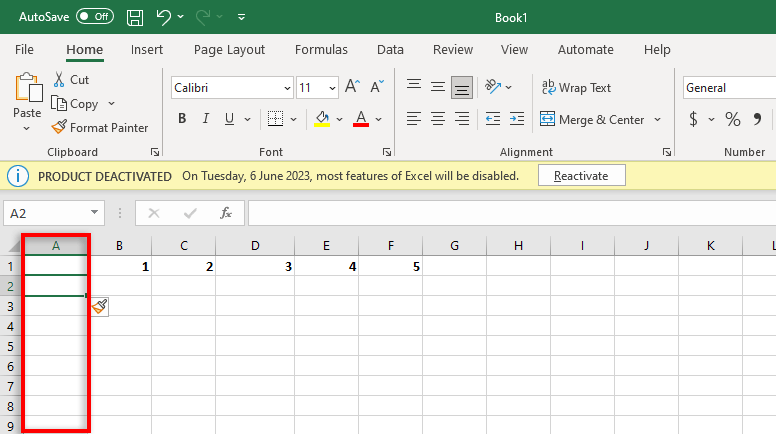
Để thêm hàng mới, thực hiện tương tự nhưng chọn toàn bộ hàng bằng cách nhấp vào số ở cột ngoài cùng bên trái. Điều này được gọi là tiêu đề hàng.
Bạn có thể chèn nhiều columns hoặc hàng cùng lúc bằng cách chọn một số columns và hàng. Khi bạn nhấn Điều khiển + Sự thay đổi + +chúng sẽ xuất hiện ở bên trái (hoặc bên dưới).
Ghi chú: Bạn cũng có thể sử dụng phím tắt thay thế để thêm columns, thay thế + TÔI + C.
Cách thêm cột và hàng trong Excel cho Web
Để chèn cột hoặc hàng mới trong Microsoft Excel dành cho web:
- Mở bảng Excel của bạn.
- Để chèn một cột hoặc hàng, hãy bấm chuột phải vào tiêu đề cột hoặc hàng hiện có mà bạn muốn chèn và chọn Chèn cột hoặc Chèn hàng.
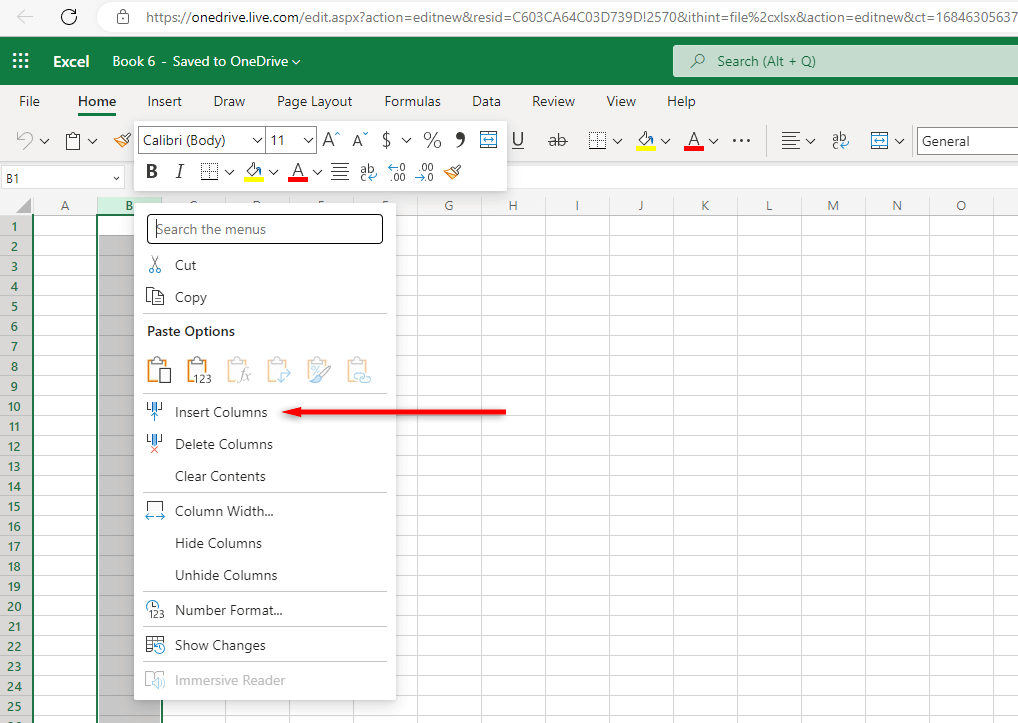
- Để chèn nhiều columns hoặc hàng, chọn số lượng tiêu đề cột hoặc tiêu đề hàng bạn muốn thêm. Sau đó, nhấp chuột phải vào lựa chọn và chọn Chèn cột hoặc Chèn hàng.
Cách thêm cột và hàng trong Excel cho thiết bị di động
Để chèn cột hoặc hàng trên Excel cho thiết bị di động:
- Mở bảng tính Excel trên thiết bị Android hoặc iOS của bạn.
- Chọn mũi tên hướng lên ở góc dưới bên phải của màn hình để hiển thị các cài đặt bổ sung.
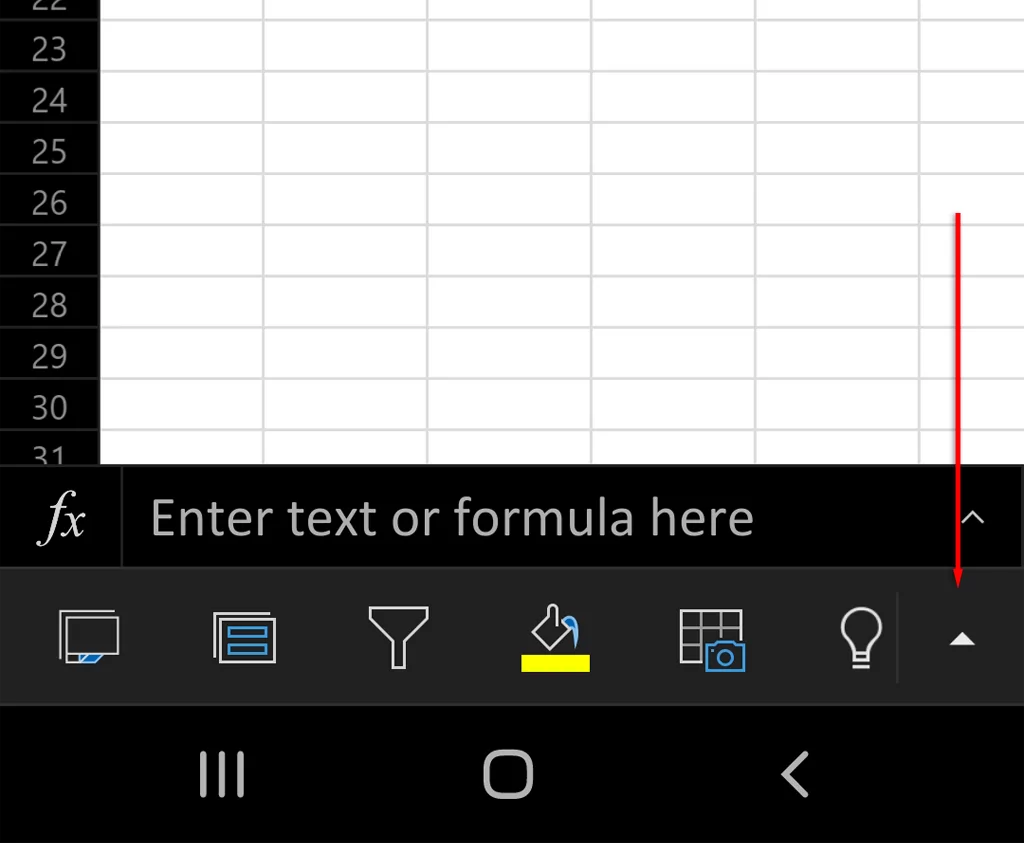
- bên trong tab Trang chủcuộn xuống và nhấn Chèn & Xóa.
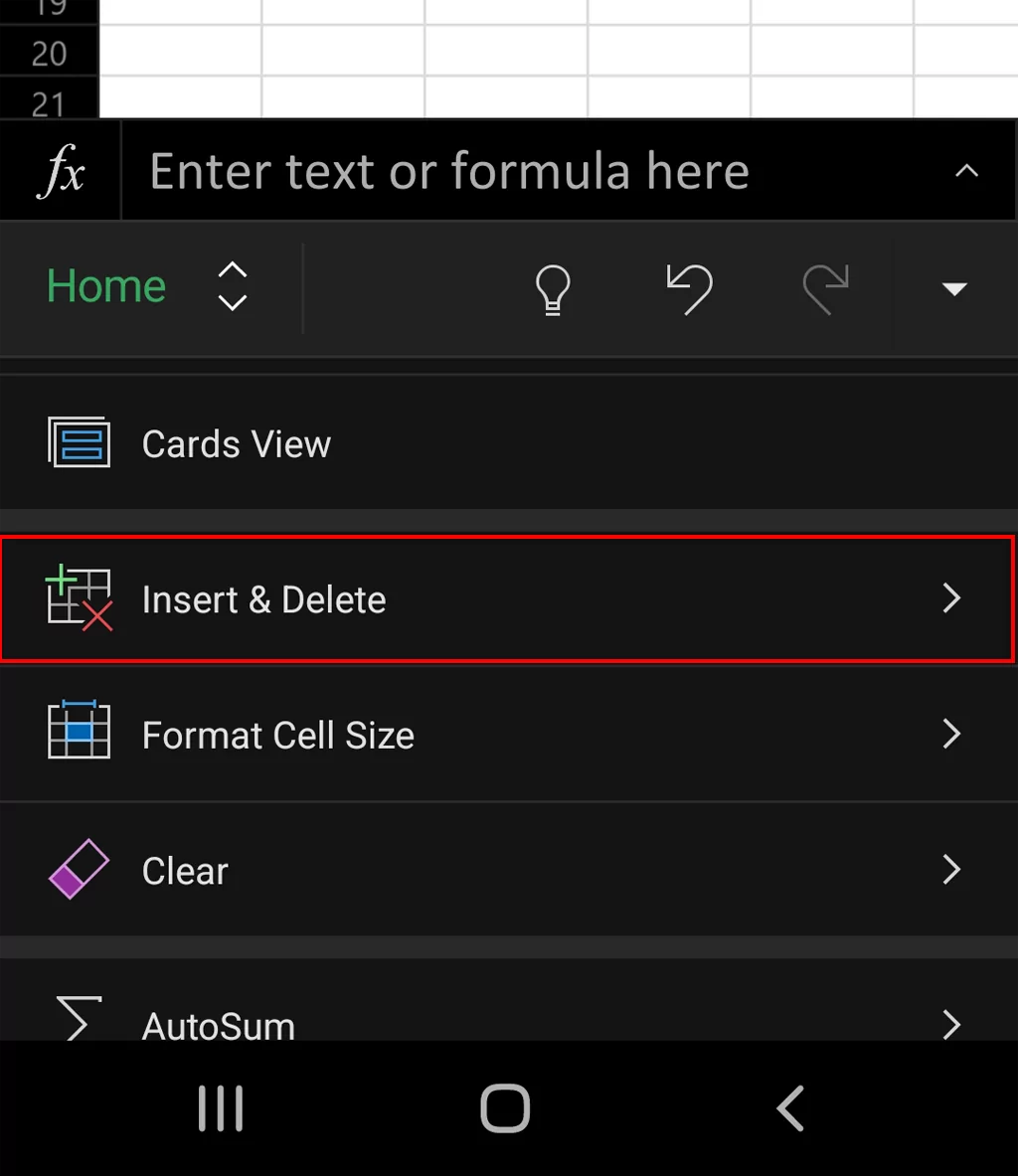
- Lựa chọn Chèn hàng hoặc Chèn cột để thêm hàng mới hoặc columns.
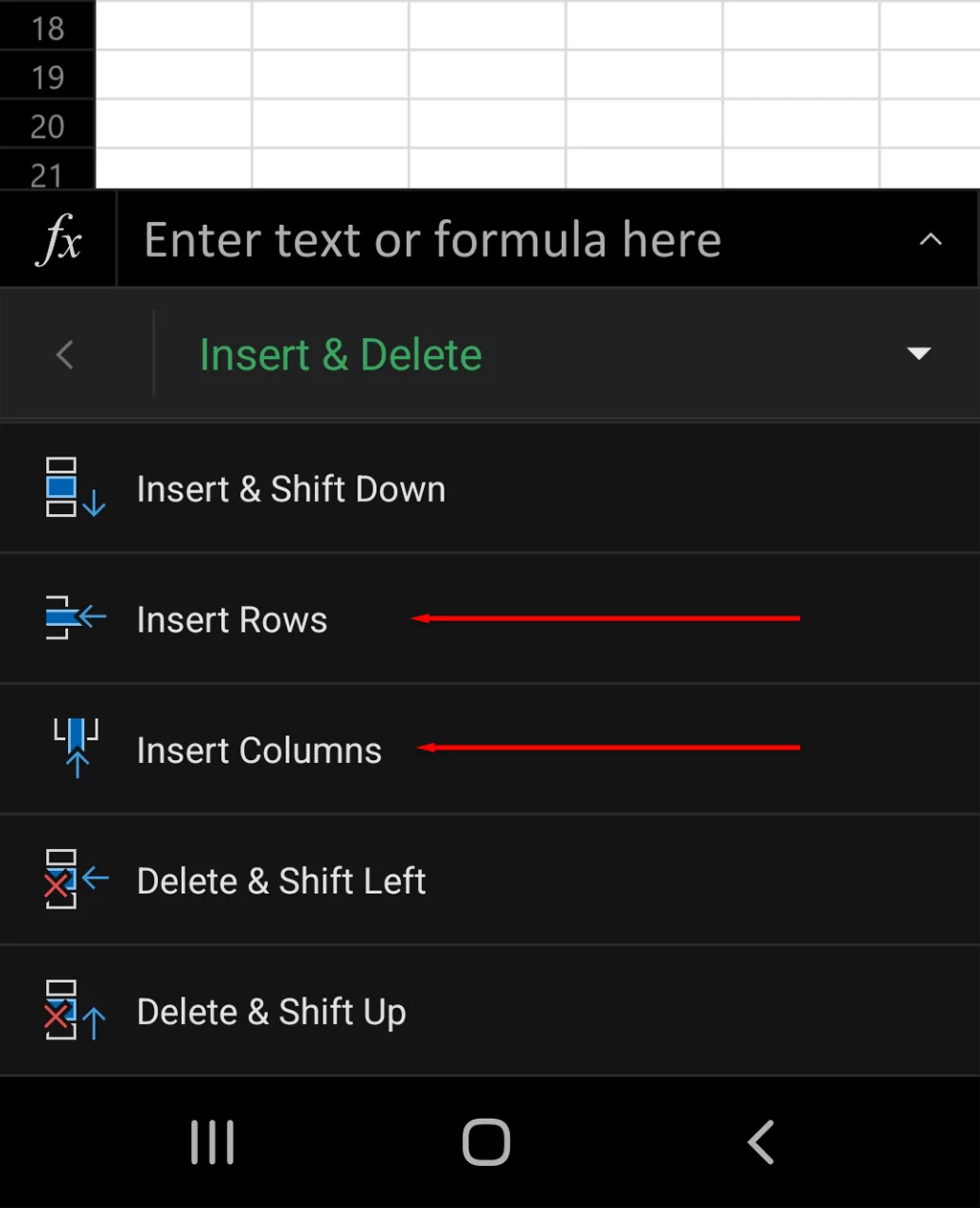
Thêm cột thật dễ dàng
Microsoft Office cung cấp cho người dùng rất nhiều công cụ mạnh mẽ và Excel là một trong những công cụ tốt nhất. Tuy nhiên, có thể khó làm quen ngay cả khi bạn biết tất cả các mẹo và thủ thuật. Hy vọng rằng nhờ hướng dẫn này, giờ đây bạn có thể thêm columns và hàng một cách dễ dàng.
